Raspberry Pi 2 を入手したので、とりあえずサーバーとして動くようになるまで。
GET したやつは下のやつ(Amazon)
Raspberry Pi2 Model B ボード&ケースセット (Standard, Clear)
- 出版社/メーカー: TechShare
- メディア: エレクトロニクス
- この商品を含むブログ (6 件) を見る
SD カードはこれに付いてたものを使いました。
Raspberry Pi スターターパック (Pi2 用 Standard)
- 出版社/メーカー: TechShare
- メディア: エレクトロニクス
- この商品を含むブログ (1 件) を見る
なので、既に SD カードには Raspbian が焼かれてるので、挿して電源をいれればおっけー。
目標としては、Web サーバーとして使えるようにすることです。
セキュリティ関連は、下のもので最低限+α をしておきます。
そこそこセキュアな linux サーバーを作る - Qiitaqiita.com
とりあえず、設定を変えていきます。
$ sudo raspi-config
で、
Internationalisation Options
-> Change Timezone
-> Asia -> Tokyo にする。
パッケージ類の更新。
$ sudo apt-get update $ sudo apt-get upgrade
ローカル IP アドレスの固定...はルータ側から行いました。
次に、よく使うであろうものを入れておきます。
$ sudo apt-get install git $ sudo apt-get install vim
サーバーとして動かすため、piではない別のユーザーを作成しておきます。
$ sudo useradd mikazuki $ sudo passwd mikazuki 新しいUNIXパスワードを入力してください: 新しいUNIXパスワードを再入力してください: passwd: パスワードは正しく更新されました $
作成したユーザーで、sudoを使えるようにしておきます。
sudo visudo ~~ ここから下を追加 ~~ mikazuki ALL=(ALL) NOPASSWD: ALL
このままログインしようとすると、ホームディレクトリが存在しないので、
以下のファイルを開いて追記しておきます。
参考:ssh で接続に成功した時にホームディレクトリを自動作成 - Humanity
sudo vim /etc/pam.d/sshd ~~ ここから下を追加 ~~ # Create home directory automatically. session required pam_mkhomedir.so skel=/etc/skel/ umask=0022
ここからは、新しく追加したユーザーでの作業。
まず、パスワードでのログインから公開鍵認証方式に変えるため鍵ペアを
Puttygen とかそのへんで作り、 WinSCP あたりで転送します。
公開鍵認証でログインできるのを確認したら、以下のことを変更します。
- ルートでのログインをできなくする
- パスワードでのログインを無効にする
- ポート番号の変更
sudo vim /etc/ssh/sshd_config ~~ ここから下の項目を変更 ~~ PermitRootLogin no PasswordAuthentication no Port 1984
変更が終わったら、sshd を再起動します
sudo service ssh restart
ポートに関しては、必要最低限(www, 443, ssh)以外はすべて遮断しているので、
いったんはよしとします。
Web サーバーとして、 nginx をいれます。
sudo apt-get install nginx
インストールが終わったら、nginx を起動して、確認します。
sudo service nginx start
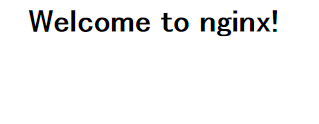 これで完了です
これで完了です

